Tesisat ve boru planları armatürlerin, boruların ve vanaların yerini gösterir.
Tesisat planlarını boş bir sayfaya veya mevcut bir kat planında katman olarak yerleştirebilirsiniz.
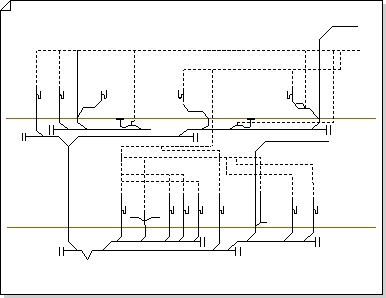
Aşağıdaki üç yoldan biriyle bir tesisat ve borulama planı oluşturabilirsiniz:
Boş bir sayfada
-
Visio 2016 ve daha yeni sürümlerde: Haritalar ve Kat Planları > Şablonlar'a tıklayın ve ardından Oluştur'a > Tesisat ve BoruLama Planı'nı tıklatın.
-
Visio 2013: Haritalar ve Kat Planları > Kategoriler'e tıklayın ve ardından Oluştur'a > Tesisat ve Boru Planı'netıklayın.
-
Visio 2010: Şablon Kategorileri'nin altında Haritalar ve Kat Planları'ya tıklayın ve ardından Oluştur'a > Tesisat ve Boru Planı'ne tıklayın.
-
Visio 2007: Dosya menüsünde Yeni'nin üzerine gelin, Haritalar ve Kat Planları'nın üzerine gelin, Tesisat ve Boru Planı'na tıklayın ve ardından Oluştur'a tıklayın.
Varsayılan olarak, bu çizim türü 
CAD kat planında katman olarak
-
Boş bir sayfada Tesisat ve BoruLama Planı oluşturun. Oluşturma hakkında bilgi için önceki bölüme bakın.
-
Ekle sekmesinden CAD Çizimi'ni tıklatın.
-
CAD dosyasını bulun, seçin ve aç'a tıklayın.
-
CAD çiziminin boyutunu ve ölçeğini kabul etmek için Tamam'a tıklayın.
Not: CAD çiziminin çizim ölçeği çizim sayfanızın ölçeğinden farklıysa ölçekleri eşleştirmeniz veya eşleşmeden devam edin.
-
Çizimi ekledikten sonra yeniden boyutlandırabilir, ölçeğini değiştirebilir veya taşıyabilirsiniz. CAD çizimini içeren Visio katmanını da kilitleyebilirsiniz.
İpucu: Eklenen CAD çiziminin özelliklerini değiştirmek için, çizime sağ tıklayın, kısayol menüsünde CAD Çizim Nesnesi'nin üzerine gelin ve özellikler'e tıklayın. Daha fazla bilgi için bkz. AutoCAD katmanı özelliklerini değiştirme.
Mevcut Visio kat planında katman olarak
-
Dosya menüsünde, Aç’a tıklayın.
-
Aç iletişim kutusunda, kullanmak istediğiniz çizimi bulun. Dosyayı seçip Aç 'ı tıklatın.
-
Şekiller bölmesinden tesisat armatürlerini, boruları ve vana şekillerini çizime sürükleyip bırakın.
Seçim tutamaçlarını, denetim tutamaçlarını ve uç noktaları sürükleyin.
İpucu: Üzerinde yeni planı oluştururken çizimin var olan katmanlarını yanlışlıkla silmemek için, bu katmanları kilitleyebilirsiniz. Daha fazla bilgi için bkz. Katmanı kilitleme veya kilidini açma.
-
Şekil verilerini girin. Bunu yapmak için:
-
Şekle sağ tıklayın ve Veri > Şekil Verileri'ni seçin.
-
Şekil Verileri bölmesinde, her alana tıklayın ve bir değer yazın veya seçin.
-
-
Tesisat bileşenlerini borularla bağlayın. Bunu yapmak için:
-
Boru şekillerini çizim sayfasına sürükleyin.
-
Boru şekillerinin her ucunu diğer şekillerde

-
Kanalı yeniden boyutlandırmak için uç noktayı sürükleyin.
-
-
Şekilleri seçip yazarak etiketleyin. Etiketi yeniden konumlandırmak için etiketin denetim tutamacını sürükleyin.










